Päivitetty viimeksi: 6.2.2025
Tulostuseditorissa voidaan määrittää, millä kouluilla tuloste on käytettävissä, millä käyttäjäryhmillä sekä milloin tuloste saa näkyä myös Wilmassa. Esim. maahanmuutajien opintosuunnitelmatulosteet voidaan asettaa näkymään vain maahanmuuttajaoppilaiden kohdalla. Oikeuksia voi muokata joko tuloste kerrallaan tai massana usean tulosteen osalta.
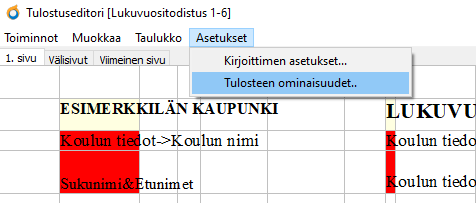 Yksittäisen tulosteen oikeuksia muokataan avaamalla ensin ko. tuloste tulostuseditorissa ja valitsemalla sitten yläpalkista Asetukset / Tulosteen ominaisuudet. Massana oikeuksia muokataan valitsemalla yläpalkista Muokkaa / Muokkaa tulosteiden ominaisuuksia.
Yksittäisen tulosteen oikeuksia muokataan avaamalla ensin ko. tuloste tulostuseditorissa ja valitsemalla sitten yläpalkista Asetukset / Tulosteen ominaisuudet. Massana oikeuksia muokataan valitsemalla yläpalkista Muokkaa / Muokkaa tulosteiden ominaisuuksia.
Vinkki! Jos haluat Wilmaan tulosteen, joka saa näkyä kokonaiselle käyttäjäjoukolle (esim. jaksotodistus jokaiselle opiskelijalle), niin käyttäjäryhmiä ja käyttöoikeuksia ei tarvita, vaan tulosteen voi merkitä suoraan Koulun tiedot -rekisteriin näkymään ko. käyttäjäjoukolle. Tämä on ohjeistettu ohjeessa Primuksen tulosteet Wilmaan.
 Tulosteen omistava koulu
Tulosteen omistava koulu
Kun luodaan uusi tuloste, tulee siitä oletuksena Primus-käyttäjän oman koulun omaisuutta. Esim. alakoulun koulusihteerin luoma todistuspohja näkyy oletuksena vain tällä yhdellä alakoululla. Omistava koulu näkyy kentässä Omistaja. Tulosteen omistaja voi olla myös kouluvirasto, jolloin tuloste näkyy vain viraston käyttäjillä.
Tulosteet voivat kuitenkin olla usean koulun yhteisiä, ja näin kannattaakin olla. Tällöin samaa muutosta ei tarvitse tehdä erikseen joka koululla, vaan yhteiseen pohjaan tehty muutos heijastuu kaikille kouluille. Tulosteen omistavaan kouluun kuuluva henkilö voi tehdä muutoksia tulostepohjaan keskitetysti, jolloin samat muutokset tulevat kerralla käyttöön kaikille samaa tulostetta käyttäville, eikä jokaisen koulun sihteerin tarvitse tehdä samoja muutoksia omilla kouluillaan. Samalla tämä takaa sen, että kunnan kaikilla kouluilla on yhtenäiset tulosteet ja esim. samanlaiset todistukset. Yleensä kunnan pääkäyttäjä tai kouluvirasto tekee muutokset yhteisiin pohjiin.
Tulostepohja jaetaan muille kouluille rastimalla tulosteen ominaisuuksista Näkyy kaikilla kouluilla. Pohjaa voi siis käyttää eri kouluilla, mutta siihen ei voi tehdä muutoksia muuta kuin omistajakouluun kuuluva henkilö.
Tällaisen yhteisen tulosteen omistajaksi kannattaa valita jokin asettelukoulu, jos tuloste koskee tiettyä kouluastetta. Esim. tulosteen, joka saa näkyä kaikilla ala- ja yläkouluilla, omistajaksi voi merkitä "xAsettelut_peruskoulut". Näiden koulujen Primus-käyttäjille taas täytetään vastaavasti Käyttäjätunnukset-rekisterissä Tulosteet koulusta -kenttään sama "xAsettelut_peruskoulut". Jos kenttää ei ole täytetty, näkee käyttäjä vain ne tulosteet, joiden omistaja on hänen oma koulunsa (Kotikoulu-kenttä) tai jokin hänen kouluyhteisönsä kouluista, sekä kaikille yhteiset tulosteet (Näkyy kaikilla kouluilla -rasti).
Esimerkki
Jos haluat, että vain virasto voi muokata yhteistä tulostuspohjaa:
- Tee tuloste viraston käyttäjän tunnuksilla.
- Laita tulosteen ominaisuuksissa Omistaja-kenttään esim. "xAsettelut_peruskoulut" .
- Rasti Näkyy kaikilla kouluilla.
- Anna Käyttäjäryhmät-rekisterissä muiden koulujen Primus-käyttäjien käyttäjäryhmälle (esim. sihteereille) oikeus Opiskelijat-rekisteriin ja sieltä Tallennettujen tulosteiden tulostusoikeus.
- Laita Käyttäjätunnukset-rekisterissä vielä sihteerien tunnuksille Tulosteet koulusta -kenttään joku muu koulu kuin "xAsettelut_peruskoulut", jos heidän käyttäjäryhmällään on oikeudet Pääsy tulostuseditoriin ja Tulosteiden tallentaminen (tällöin he voivat tallentaa tulosteesta oman version "Tallenna nimellä" -toiminnolla, mutta eivät voi muokata alkuperäistä tulostepohjaa).
 Toisen koulun tuloste
Toisen koulun tuloste
Jos tuloste näkyy käyttäjälle, mutta sen omistaja on joku toinen koulu, tulostetta ei voi muokata, mutta sillä voi tulostaa. Sen voi myös tallentaa nimellä eli tehdä siitä oman version. Tällöin käyttäjäryhmällä tulee olla Opiskelijat-rekisterin oikeudet Pääsy tulostuseditoriin ja Tulosteiden tallentaminen.
Kun pohjan tallentaa nimellä, siihen tehdyt muutokset eivät tallennu kunnan yhteiseen pohjaan vaan tallennus tekee yhteisestä pohjasta kopion. Samalla kopiolle vaihtuu omistajaksi se koulu, johon käyttäjä kuuluu.
 Käyttöoikeudet käyttäjäryhmän kautta
Käyttöoikeudet käyttäjäryhmän kautta
Jos tulostetta ei haluta jakaa kaikille kouluille, vaan esim. vain kolmelle koululle, hyödynnetään käyttäjäryhmiä. Alla on vaiheet, jotka tekemällä saa yhdistettyä tietyn tulosteen ja tietyn käyttäjäryhmän.
1) Käyttäjäryhmän luominen
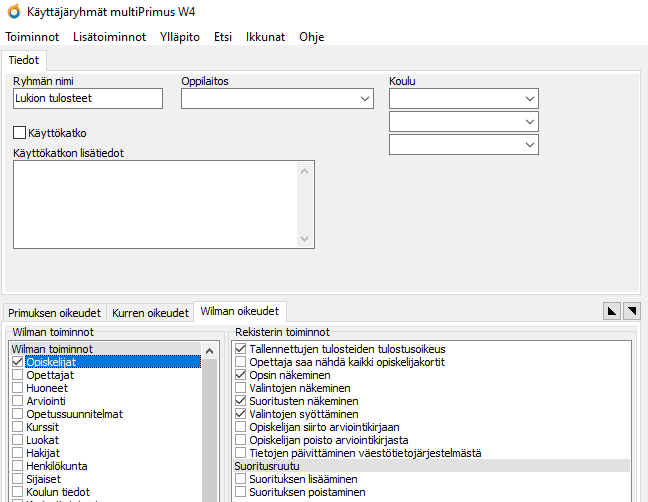 Avaa Käyttäjäryhmät-rekisteri ja luo uusi rekisterikortti esim. nimellä "Peruskoulun tulosteet".
Avaa Käyttäjäryhmät-rekisteri ja luo uusi rekisterikortti esim. nimellä "Peruskoulun tulosteet".- Jos kyse on Primuksen kautta tulostettavasta tulosteesta, mitään oikeuksia ei tarvitse antaa.
- Jos kyse on Wilmaan tulevasta tulosteesta, rasti Wilman toiminnot -ruudusta se rekisteri, josta on kyse, sekä sen oikeuksista Tallennettujen tulosteiden tulostusoikeus.
2) Käyttäjäryhmä tulosteelle
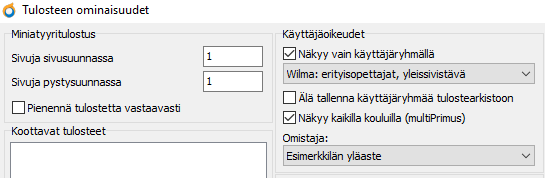 Avaa rekisteri, jonka tulosteesta on kyse, esim. Opiskelijat-rekisteri.
Avaa rekisteri, jonka tulosteesta on kyse, esim. Opiskelijat-rekisteri.- Avaa tulostuseditori ja valitse yläpalkista Asetukset / Tulosteen ominaisuudet.
- Rasti Käyttäjäoikeudet-kohdasta Näkyy vain käyttäjärymällä sekä valitse siihen äsken luotu "Peruskoulun tulosteet". Nyt tämä tuloste näkyy vain kyseiseen ryhmään kuuluvilla henkilöillä.
- Rasti Näkyy kaikilla kouluilla, jos "Peruskoulun tulosteet" -ryhmään kuuluu henkilöitä useasta koulusta.
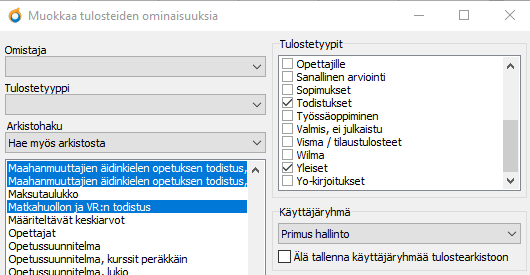 Vinkki! Voit merkitä käyttäjäryhmiä useammalle tulosteelle kerralla. Valitse tulostuseditorin aloitusnäkymässä yläpalkista Muokkaa / Muokkaa tulosteiden ominaisuuksia ja poimi Ctrl-näppäin pohjassa ne tulosteet, joille haluat asettaa saman käyttäjäryhmän. Valitse sitten käyttäjäryhmä valikosta ja tallenna.
Vinkki! Voit merkitä käyttäjäryhmiä useammalle tulosteelle kerralla. Valitse tulostuseditorin aloitusnäkymässä yläpalkista Muokkaa / Muokkaa tulosteiden ominaisuuksia ja poimi Ctrl-näppäin pohjassa ne tulosteet, joille haluat asettaa saman käyttäjäryhmän. Valitse sitten käyttäjäryhmä valikosta ja tallenna.
3) Valitse käyttäjäryhmään kuuluvat henkilöt
Primus-käyttäjät
- Avaa Käyttäjätunnukset-rekisteri ja valitse ne henkilöt, jotka haluat mukaan tähän käyttäjäryhmään.
- Lisää näille "Peruskoulun tulosteet"-ryhmä Tunnuksen ryhmä -kenttään.
Wilma-käyttäjät
- Opettajilla: Käyttäjäryhmä merkitään Opettajat-rekisterin kenttään Käyttäjäryhmä Wilmassa.
- Henkilökunnalla: Käyttäjäryhmä merkitään Henkilökunta-rekisterin kenttään Käyttäjäryhmä Wilmassa.
 Tulosteiden arkistointi
Tulosteiden arkistointi
Tulosteita voi arkistoida tulosteiden massamuokkauksessa eli Muokkaa / Muokkaa tulosteiden ominaisuuksia -toiminnon kautta. Valitse listasta haluamasi tuloste, rasti kenttä Arkistoitu ja klikkaa tallennuskuvaketta. Useamman tulosteen voi arkistoida kerralla valitsemalla ensin tulosteet listasta. Arkistoinnin jälkeen tuloste näkyy käyttäjille vain tulostuseditorin massamuokkauksessa, Kopioi tiedostoon- sekä Tallenna nimellä -toiminnoissa (jotta ei vahingossa tallennettaisi samalla nimellä uusia tulosteita).
 Tulosteen näkyminen Wilmassa
Tulosteen näkyminen Wilmassa
 Wilmassa näkyviä tulosteita hallitaan kahdella eri asetuksella: Koulun tiedot -rekisterin tulostekenttiin valitut tulosteet näkyvät kaikilla ko. koulun Wilma-käyttäjillä ja avautuvat kaikkien rekisterikorttien kohdalta. Esim. Opettajan tulosteet -kenttään valitut tulosteet näkyvät koulun kaikilla opettajilla, ja opettaja saa ne auki kaikkien sellaisten oppilaiden kohdalta, joiden tietoja hän ylipäänsä pääsee tarkastelemaan. Tulosteen ominaisuuksissa valittu käyttäjäryhmä EI rajaa tulosteen Wilma-käyttöä, jos tuloste on valittu Koulun tiedot -rekisterin kenttiin.
Wilmassa näkyviä tulosteita hallitaan kahdella eri asetuksella: Koulun tiedot -rekisterin tulostekenttiin valitut tulosteet näkyvät kaikilla ko. koulun Wilma-käyttäjillä ja avautuvat kaikkien rekisterikorttien kohdalta. Esim. Opettajan tulosteet -kenttään valitut tulosteet näkyvät koulun kaikilla opettajilla, ja opettaja saa ne auki kaikkien sellaisten oppilaiden kohdalta, joiden tietoja hän ylipäänsä pääsee tarkastelemaan. Tulosteen ominaisuuksissa valittu käyttäjäryhmä EI rajaa tulosteen Wilma-käyttöä, jos tuloste on valittu Koulun tiedot -rekisterin kenttiin.
Jos tuloste halutaan rajata esim. erityisopettajan tai opinto-ohjaajan käyttöön, tulostetta EI valita Koulun tiedot -rekisterin kenttiin. Silloin Wilma huomioi tulosteelle annetun käyttäjäryhmän ja näyttää tulosteen vain tähän ryhmään kuuluvilla.
Luettelomuotoiset tulosteet julkaistaan Wilmassa aina käyttäjäryhmän avulla. Näitä tulosteita ei siis lisätä Koulun tiedot -rekisteriin.
Tulosteen näkymistä Wilmassa voi rajata myös siten, että tuloste näkyy kaikilla opettajilla, mutta vain tiettyjen oppilaiden kohdalla. Tällainen rajaus tehdään tulosteen ominaisuusruudun kentässä Tulosteen näkymisehto Wilmassa. Jos esim. 1.-2. luokkalaisilla on erilainen todistuspohja kuin 3.-6. luokkalaisilla, voi ehdon muodostaa oppilaan luokka-asteen perusteella. 1.-2. luokkien todistuspohjan näkymisehdoksi laitetaan Luokka-aste/Vuositaso->Luokka-aste=<"2", jolloin tämä todistuslinkki näkyy vain 1-2 luokka-asteiden oppilaiden kohdalla.
 Tulosteen tyypit
Tulosteen tyypit
Tulosteiden tyypittely ei vaikuta tulosteen näkymiseen tai käyttöoikeuksiin. Tyyppien avulla jokainen käyttäjä voi rajata, millaisia tulosteita hän haluaa tulostevalikossa nähdä. Tyyppien avulla haluttu tuloste löytyy nopeammin. Tulostetyypit luodaan rekisterissä Tuloste- ja hakutyypit.